EBS 빡공
아수스 트랜스포머패드 TF103C 개봉 설치 과정을 적어봅니다.
아수스 트랜스포머패드 TF103C 전원을 켜면 국가 언어 선택 화면이 뜹니다.
위에서 한국어(대한민국)을 선택하면 다음 단계에서
기본으로 한국어, 영어(미국)이 선택되어집니다.
와이파이 선택에서 사용가능한 AP를 선택해 주시면 됩니다.
아수스 트랜스포머패드 TF103C
구글 계정이 있으시면 바로 로그인 단계를 거치시면 되고,
구글계정이 없으면 계정을 만드실수 있습니다.
물론 나중에 구글계정을 만들어도 상관없습니다.
안드로이드 단말기에서는 구글계정을 등록하셔야 모든 기능을 자유롭게 이용할수 있겠죠~
자료백업을 해놓으시면, 단말기 이상시 초기화 복구하시면
자동으로 이전 자료들이 복구되니까요.....
구글계정은 이메일을 ID로 사용하죠.
아수스 트랜스포머패드 TF103C
구글 비밀번호 복구 기능도 있으니,
만약을 위해 꼭 등록하는것이 좋겠죠^^
구글 안드로이드 단말기 서비스를 이용하기 위해서는
보통 위 기능들을 사용해야 됩니다.
선택을 안하셔도 되지만 안드로이드 단말기를 사용하다보면,
결국 다시 선택하게 되는 부분입니다.
구글플레이 스토어에서 결제를 위한 신용카드 설정부분이 있는데,
꼭 필요하신분만 신용카드 정보를 등록하시면 될것 같습니다.
개인정보와 신용카드 정보를 입력해야되다보니, 저는 기냥 패스했습니다.
계정 동기화 부분이네요.
체크하시면 자동으로 서버에 백업이 되는데,
제가 보기에 이옵션은 구글계정에 저장되는게 아니고, 아수스 계정에 백업되는것 같습니다.
마지막 단계인 제품 및 서비스 개선 프로그램 참여 동의 선택 항목입니다.
저는 아니요를 선택하고 패스했습니다.
설정완료 화면이 나오고, 체크표시를 클릭하면,
아래와 같이 아수스 트랜스포머패드 TF103C 첫 초기화면이 뜹니다.
메뉴 페이지로 들어가면 기본으로 설치된 앱들이 총 2페이지에 걸쳐 나옵니다.
국내제품에는 볼수 없었던 아마존Kindle앱이 설치되어 있네요.
삼성 스마트폰에 익숙한 제 입장에서는 낯선 앱들이 상당히 많을것 같습니다.
앞으로 익숙해져도 사용하지않을 앱들이 조금 있습니다.
아수스 트랜스포머패드 TF103C 개봉설치후
최초 저장소 상태입니다.
아수스 트랜스포머패드 TF103C 정보메뉴입니다.
안드로이드 버전이 4.4.2 키캣으로 나오네요.
아수스 트랜스포머패드 TF103C 커널 버전과 빌드 번호입니다.
하드웨어 정보인데, GPS 기능이 있어서 대형 네비게이션으로도 사용가능합니다.
제가 아틀란맵과 김기사를 설치해서 테스트 해 보았습니다.
최초 개봉 설치 완료후 아수스 시스템 업데이트가 뜹니다.
아수스 트랜스포머패드 TF103C 시스템 개선을 위해 꼭 해야되겠죠~
최초 업그레이드 버전은 2.0.33.80입니다.
시스템 업데이트 과정이 이번 제품에서는 3~4번정도 반복됩니다.
예를 누르면 재부팅되면서 아래와 같은 화면이 뜨면서 자동 업데이트 됩니다.
마지막 업데이트 완료 펌웨어는 2.2.33.132입니다.
제가 받은 아수스 트랜스포머패드 TF103C 펌웨어이므로,
다른 버전의 동일 모델과 차이가 있을수는 있을겁니다.
펌웨어 업데이트전에 충전시 80~90% 사이에서 배터리 번개표시가 없어지고,
배터리 정보에 들어가보면 충전중이라고 표시되어 있는 증상이 있었습니다.
물론 아수스 고객센터에 문의하니 무조건 탭을 A/S보내라는 답변밖에 없었습니다.
펌웨어 업데이트 완료후에도 동일 증상이라 혹시나해서
단말기 초기화후 다시 설치과정을 진행하니
정상적으로 배터리 충전 및 표시가 되네요.
동일 증상이 있으신분은 펌웨어 업데이트후 초기화 과정을 꼭 해보시기 바랍니다.
아수스 트랜스포머패드 TF103C 개봉설치 및 펌웨어 업데이트 과정이었습니다.
다음편엔 제품에 포함되어 있던 사용설명서 등을 찍어서 올려놓겠습니다.
'디지탈 > 컴퓨터 IT' 카테고리의 다른 글
| Beats Solo HD-호주에서 보내온 헤드셋 (2) | 2015.05.04 |
|---|---|
| EBS 빡공 ASUS Transformer Pad TF 103C 설명서 (0) | 2014.12.22 |
| EBS 빡공 ASUS Transformer Pad TF 103C 외형 (0) | 2014.12.21 |
| 외장하드케이스 IPTIME HDD3125 (0) | 2014.08.25 |
| 고도몰 해외 구매대행 쇼핑몰 창업 (0) | 2013.10.28 |
































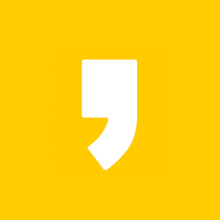




최근댓글